آموزش نصب اوبونتو تاچ روی دستگاه اندروید

شرکت صاحب امتیاز اوبونتو در یک دوره به توسعهی سیستم عامل برای دستگاههای اندروید پرداخت. آنها با این کار به دنبال تغییر صنایع و تغییر نحوهی استفاده از گوشی هوشمند از طریق ارائهی یک دسکتاپ کامل لینوکس در یک موبایل بودند؛ اما در نهایت پس از چند سال تسلیم شدند. حال دلیل این عقبنشینی چه بود؟ شرکت حامی اوبونتو در متقاعد کردن مشتریان برای کنار گذاشتن سیستم عامل اندروید شکست خورد. در نتیجه آنها این پروژه را رها کردند. اگر به دنبال نصب اوبونتو تاچ روی دستگاه اندروید هستید، هنوز هم یک راه حل وجود دارد. خیلی زود و پس از آنکه اوبونتو تاچ منسوخ شد، این فناوری توسط انجمنی از توسعهدهندگان که خواستار تبدیل اوبونتو تاچ به واقعیت بودند انتخاب شد. در نتیجه، کاربران میتوانند سیستم عامل را نصب کنند و بهروزرسانیهای نرمافزاری، ترمیم امنیتی و امکانات جدید را هم دریافت کنند.
رفع مسئولیت
تمام دستگاههایی که در لیست پشتیبانی وبسایت Ubports قرار دارند با ابزار فلشینگ کار نمیکنند. این دستگاهها از پشتیبانی داخلی برخوردارند؛ اما بسیاری از آنها فاقد نسخهی رسمی اوبونتو تاچ هستند. اگر به دنبال نصب این سیستم عامل روی دستگاه خود هستید، اما دستگاه شما هنوز در حالت توسعه قرار دارد، نگران نباشید؛ توسعهدهندگان در حال کار روی آن هستند و بهزودی آن را عرضه میکنند.
به وبسایت Ubport بروید، در خبرنامه و گروه تلگرام عضو شوید و منتظر اخبار جدید بمانید یا میتوانید دستگاههای قابل پشتیبانی در لیست ذیل را بخرید تا زیاد منتظر نمانید.
دستگاههای تحت پشتیبانی
Ubports رسما از ایمیجهای Ubunto Touch (و همینطور بهروزرسانیهای آن) برای گوشیهای هوشمند گوگل نکسوس ۵، وان پلاس وان و فیرفون ۲ پشتیبانی میکند. این سه دستگاه دارای پشتیبانی کامل هستند و هیچ توسعهای در حال حاضر برای آنها فعال نیست. هر درایور و امکاناتی روی این گوشیهای هوشمند بهخوبی با اوبونتو کار میکند. در واقع تعدادی دستگاه «Core» هستند که بخش زیادی از تلاشهای Ubport به آنها اختصاص یافته است. این دستگاهها معمولا بستههای بهروزرسانی و امکانات جدید را دریافت میکنند.
علاوه براین UBport دستگاههای Core را هم عرضه خواهد کرد. این دستگاهها در آینده توسعه پیدا میکنند، اما در رستهی «Core» قرار میگیرند که در نسخهی بتا هستند و از جمله میتوان به دستگاههای Optimus L90، BQ M10 HD و BQ M10 FHD اشاره کرد. مالکان این دستگاهها میتوانند اوبونتو تاچ را نصب و با احتیاط از آن استفاده کنند.
Ubports از دستگاههای Legacy هم پشتیبانی میکند. این دستگاهها پورتهایی دارند که توسط تیم توسعهی رسمی Ubuntu Touch و Canonical یا در مقیاس بزرگتر توسط انجمن اوبونتو عرضه شدهاند. این دستگاهها مجهز به امکانات جدید مثل امکانات دستگاههای Core و Core Pr-realease نیستند. در عوض، Ubport ترمیمهای نرمافزاری و بهروزرسانیهای امنیتی را ارائه میکند. این دستگاههای وراثتی عبارتند از گوگل نکسوس ۱۰، گوگل نکسوس ۷ 2013 (نسخهی LTE) و BQ Aquaris E4.5.
نصب ابزار Flash
از آنجا که Ubporst کل توسعهی اوبونتو تاچ را در اختیار گرفته، روش نصب این سیستم عامل روی گوشیهای هوشمند برای دستگاههای core/core pre متفاوت است. کاربران دیگر به عملیاتی مثل باز کردن ترمینال، کامپایل کد منبع سیستم عامل و ساخت تصاویر خود از ابتدا نیازی ندارند.
در گذشته اوبونتو تاچ تنها روی اوبونتو نصب میشد. با ظهور Ubports این مشکل برطرف شده است، این روزها طرفداران اوبونتو تاچ بهراحتی میتواند App Image را دانلود کنند که روی هر توزیع مستقل لینوکس حتی Ubuntu عمل میکند. دستورات زیر را اجرا کنید:
cd ~/Downloads
sudo chmod +x ubports-installer-*.AppImage
سپس با کلیک روی برنامه در file manager آن را با این دستور اجرا کنید:
./ubports-*.AppImage
نصب Ubuntu Touch
در این مقاله، صرفا به روش نصب اوبونتو تاچ روی دستگاههای Core و Core Pre-release پرداختیم؛ زیرا این دستگاهها فرآیند توسعه را کامل کردهاند و امنترین گزینهها برای نصب هستند. اگر دستگاه Legacy دارید و به دنبال دریافت Ubunto هستید، به سایت Ubports مراجعه کرده، دستگاه قابل پشتیبانی خود را بیابید و دستورات زیر را دنبال کنید.
نکته: برای نصب اوبونتو تاچ، بوت لودر را از حالت قفل خارج کنید.
با مجوزهای ابزار فلش UBPort و تنظیم آنها برای استفاده از لینوکس، فرآیند نصب آغاز میشود. دستگاه شما ممکن است در طول نصب چندین مرتبه ریبوت شود.
مرحلهی ۱: کابل USB را به دستگاه خود وصل کنید. سعی کنید از کابل اوریجینال دستگاه یا یک جایگزین معتبر برای آن استفاده کنید. از کابلهای دیگر استفاده نکنید زیرا ممکن است غیر قابل اطمینان و کند باشند.
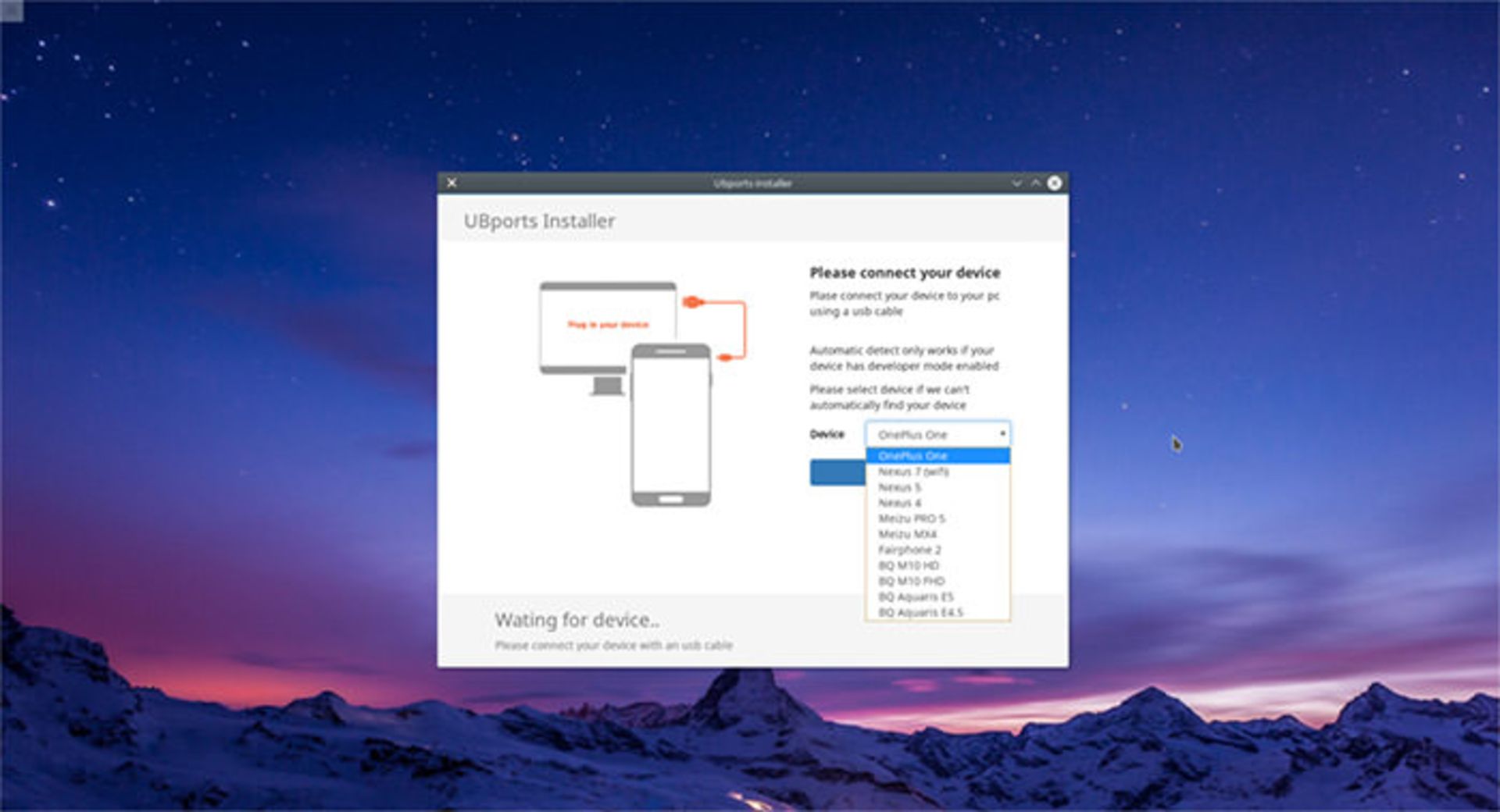
مرحلهی ۲: دستگاه خود را از منوی آبشاری انتخاب کنید و روی دکمهی select کلیک کنید.
مرحلهی ۳: کانال Ubuntu Touch را انتخاب کنید. توصیهی ما به اغلب کاربران استفاده از کانال پیشفرض «stable» است.
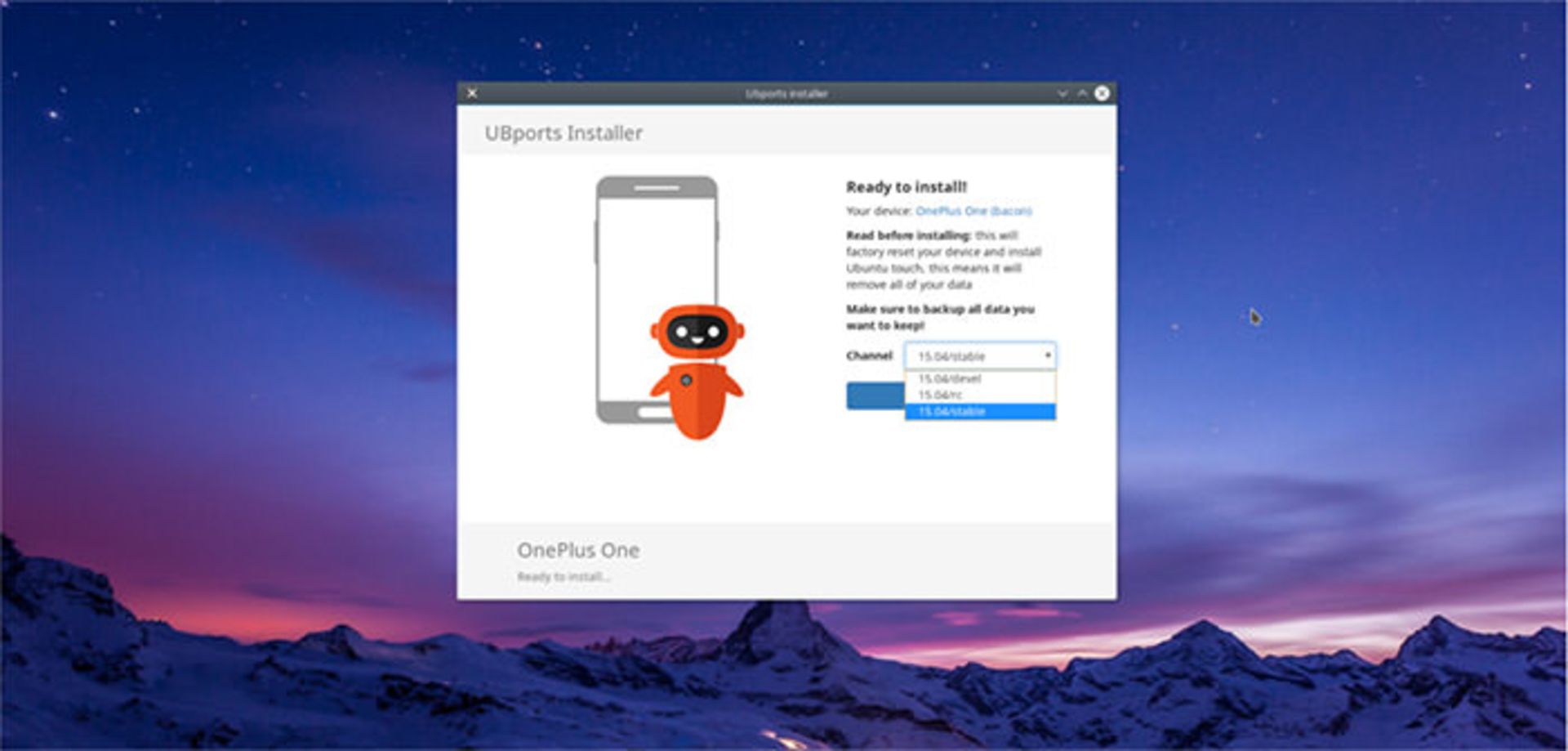
مرحلهی ۴: روی دکمهی «install» کلیک کنید و رمز عبور سیستم PC را وارد کنید.
مرحلهی ۵. بگذارید installer بقیهی مراحل را اجرا کند. وقتی فرآیند به پایان رسید، میتوانید از اوبونتو تاچ استفاده کنید.
جمعبندی
کنونیکال رؤیای نفوذ به بازار گوشی هوشمند با اولین «تلفن همگرای لینوکس» را کنار گذاشته است؛ اما اوبونتو تاچ همچنان زنده است و عملکرد خوبی دارد. اگر میخواهید اندروید را کنار بگذارید و یک دستگاه قابل پشتیبانی دارید، آخرین نسخهی اوبونتو تاچ را نصب کنید.